Принцип работы
Компонент ищет таблицу по ячейкам ее верхнего ряда (шапка таблицы). Существует структура типа TTableInfo, которая описывает критерии поиска:
TFilterOption = (foCaseInsensitive, foSoftFiltration);
THeadLine = record Cells: array of string; FilterOptions: array of TFilterOption; end;
TBorderOption = (boRight, boBottom);
TBorderOptions = set of TBorderOption;
TTableInfo = record HeadLine: THeadLine; Rect: TRect; BorderOptions: TBorderOptions; TableIndex, BottomIndex: Integer; end; Описание шапки таблицы находится в элементе TTableInfo.HeadLine, где TTableInfo.HeadLine.Cells это строковый массив верхнего ряда ячеек, а TTableInfo.HeadLine.FilterOptions это массив, который соответствует каждой ячейки массива TTableInfo.HeadLine.Cells и определяет способ сравнения элементов массива TTableInfo.HeadLine.Cells с ячейками таблицы Excel. TTableInfo.HeadLine.FilterOptions может быть двух типов:
- foCaseInsensitive означает, что соответствующий элемент массива Cells должен в точности совпадать с ячейкой в документе Excel. Регистр не учитывается.
- foSoftFiltration означает, что каждая ячейка из документа Excel может содержать в себе соответствующий элемент массива Cells. Регистр не учитывается.
Элемент TTableInfo.Rect обозначает координаты и размеры таблицы по отношению к шапке таблицы:
- Left обозначает смещение влево относительно левой верхней ячейки таблицы (шапки таблицы).
- Right обозначает количество колонок таблицы.
- Top обозначает смещение вниз относительно левой верхней ячейки таблицы (шапки таблицы).
- Bottom обозначает количество рядов таблицы.
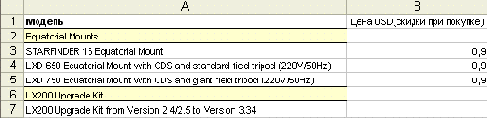
В таком случае высота таблицы будет равна 7, то есть будет содержать в себе 7 рядов. Если же TTableInfo.BorderOptions включает boBottom и TTableInfo.BottomIndex равен 1, то определение высоты таблицы будет находиться по первой пустой ячейке колонки 1, на рисунке это колонка "B" и высота таблицы будет равна 5, то есть будет содержать в себе 5 рядов.
Так как в документе Excel может быть найдена более чем одна таблица, удовлетворяющая условиям структуры TTableInfo, то существует элемент: TTableInfo.TableIndex. Он указывающий на индекс нужной таблицы. Чаще всего документ Excel содержит в себе только одну искомую таблицу, поэтому целесообразно задавать значение TTableInfo.TableIndex равным 0.
Для импорта таблицы используется функция:
function ImportTable(Table: TTable; TableInfo: TTableInfo): Boolean; virtual;
В ней указывается таблица Table, которая будет заполнена соответствующими данными и информация о таблице, которую необходимо найти. Если все прошло успешно, то функция возвращает истину. Прежде чем импортировать таблицу, нужно открыть документ Excel. Это делается с помощью процедуры:
procedure Open(const FileName: string); virtual;
Параметр FileName содержит путь к файлу Excel. Соответственно, после открытия файла его нужно закрыть. Делается это с помощью процедуры:
procedure Close(SaveChanges: Boolean); virtual;
Параметр SaveChanges определяет, нужно ли сохранять изменения.
Процесс экспотра таблицы намного проще процесса импорта. Для задания условий экспортирования используется структура:
TExportTableInfo = record Cell1, Cell2: string; Rect: TRect; end; Элементы TExportTableInfo.Cell1 и TExportTableInfo.Cell2 задают координаты левой верхней ячейки экспортируемой таблицы в формате Excel. То есть, например, если необходимо экспортировать таблицу в самое начало документа Excel, то задаем значение TExportTableInfo.Cell1 равным "A", значение TExportTableInfo.Cell2 равным "1", в таком случае левая верхняя ячейка таблицы разместиться в документе Excel по адресу "A1". Элемент TExportTableInfo.Rect определяет смещение экспортируемой таблицы относительно координат TExportTableInfo.Cell1 и TExportTableInfo.Cell2. Используются только элементы Left и Top структуры TExportTableInfo.Rect. На первый взгляд это кажется бессмысленным. Действительно, зачем нужно смещение, если и так можно задать любую координату элементами TExportTableInfo.Cell1 и TExportTableInfo.Cell2? Все дело в том, что в Excel специфическая система координат. Для пользователя она весьма удобна, а для программиста это небольшая проблема. Горизонтальная координата - это система исчисления, состоящая из английского алфавита. То есть, двадцатишестиричная система исчисления. Но беда в том, что в этой системе исчисления нет нуля. То есть если использовать двадцатишестиричную систему исчисления по правилам, то A это 0, B это 1, C это 2 и так далее. Но в любом документе присутствуют такие координаты, как AA, AB, AC и так далее. По всем правилам они должны выглядеть, как A, B, C и так далее, так как первым числом ноль (A) никогда не ставится. Но это все философия. Вернусь к тому, от чего я ушел. Если нужно задать координату, скажем 100:200, то не нужно пересчитывать горизонтальную координату в формат Excel, достаточно установить, скажем, TExportTableInfo.Cell1 в "A", TExportTableInfo.Cell2 в "1", TExportTableInfo.Rect.Left в 100 и TExportTableInfo.Rect.Top в 200.
